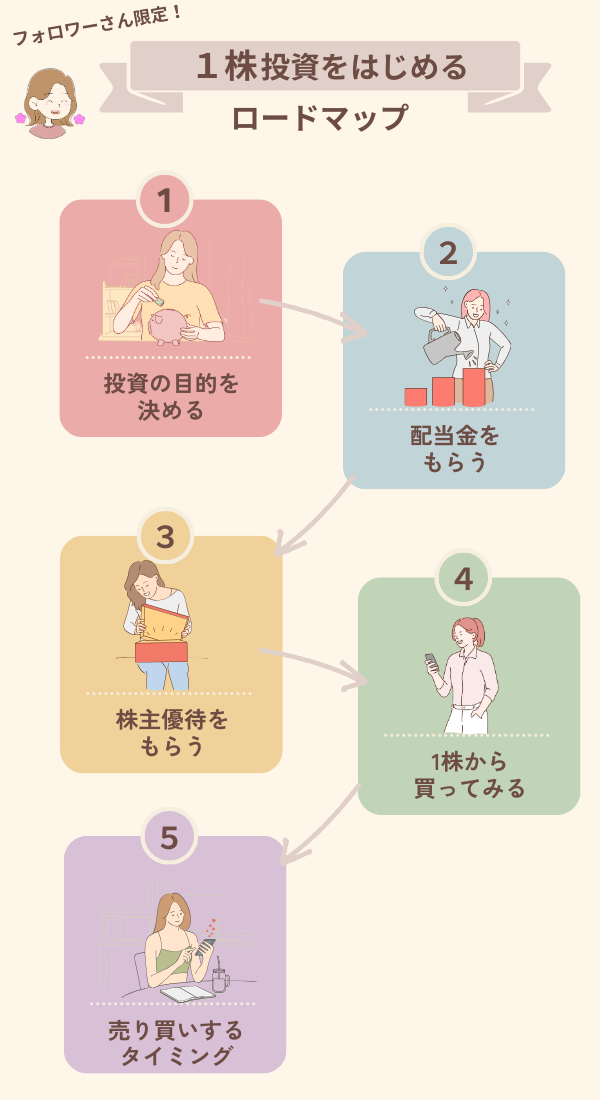この記事でわかること
手順通りすすめれば、10分くらいの操作で投資のスタートが切れるよ!
分からないことがあればすぐに、インスタのDMで質問してね✨
\ スマホだけ!無料でできた♪ /
勧誘は0だったよ!
![]() 動画で手順を見ながら進めたい方へ
動画で手順を見ながら進めたい方へ
【動画を見ながら進める方法】
①「![]() 」マーク →『外部ブラウザで開く』の順でタップしておく!
」マーク →『外部ブラウザで開く』の順でタップしておく! 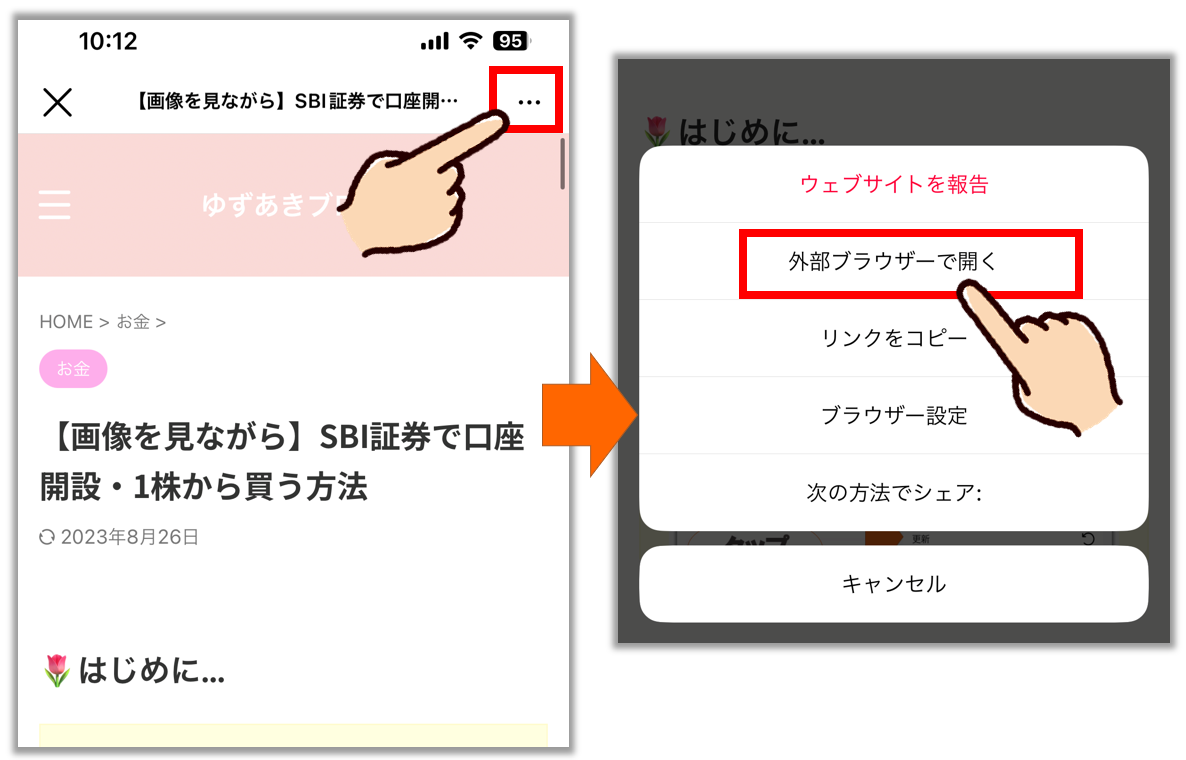
インスタから操作を進めると画面を閉じた時に、始めからになっちゃうからやってね!
②別画面が開くので、SBI証券を開く
③動画とSBIの画面を同時に見て進める
不安な人は動画を見ながら一緒に進めてみてね!
準備するもの
口座開設をする前に、①か②のどちらかを準備しておこう!
| ケース | 必要なもの |
| パターン① | マイナンバーカード |
| パターン② | 免許証 |
| マイナンバーカード通知書 |

SBI証券のはじめ方!

口座開設は以下の3STEPで完了するよ!
①メール登録をする
②必要な情報を入力する
③本人確認を行う
【ガイドを見ながら進める方法】
①「![]() 」マーク →『外部ブラウザで開く』の順でタップしておく!
」マーク →『外部ブラウザで開く』の順でタップしておく! 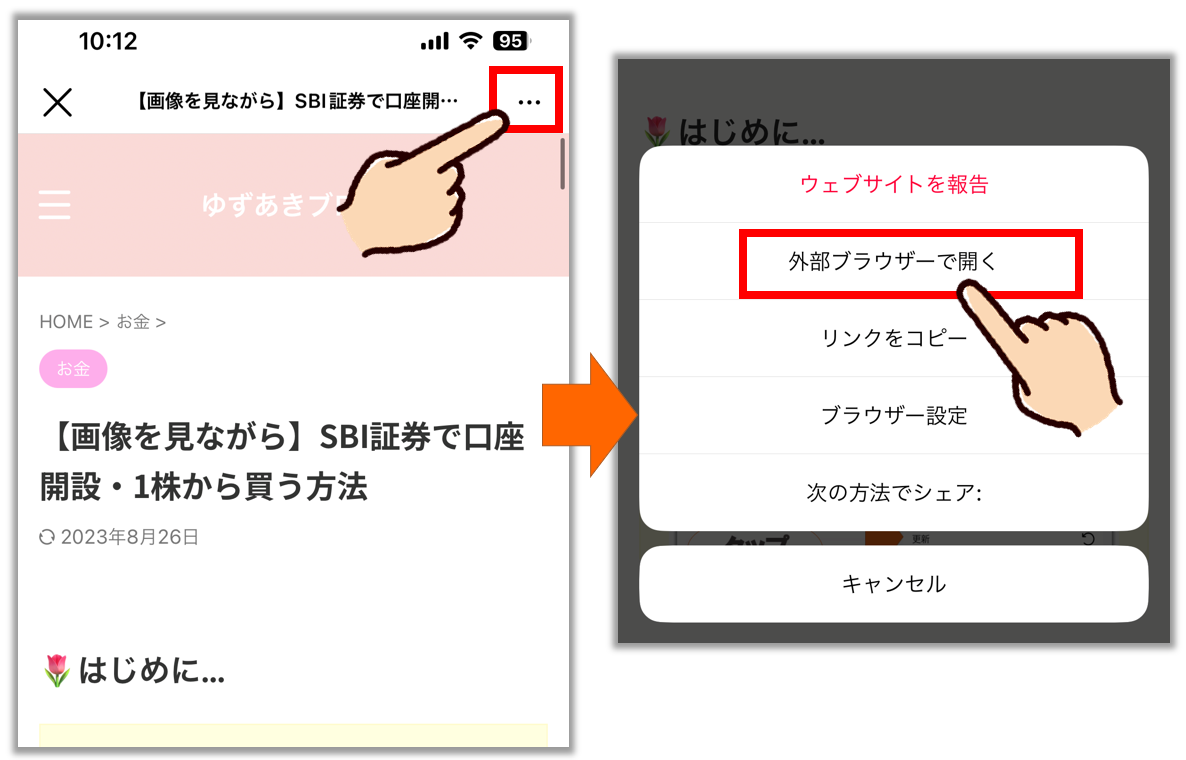
インスタから操作を進めると画面を閉じた時に、始めからになっちゃうからやってね!
②別画面が開くので、SBI証券を開く
③ガイドとSBIの画面を同時に見て進める

①口座開設の申し込みをする
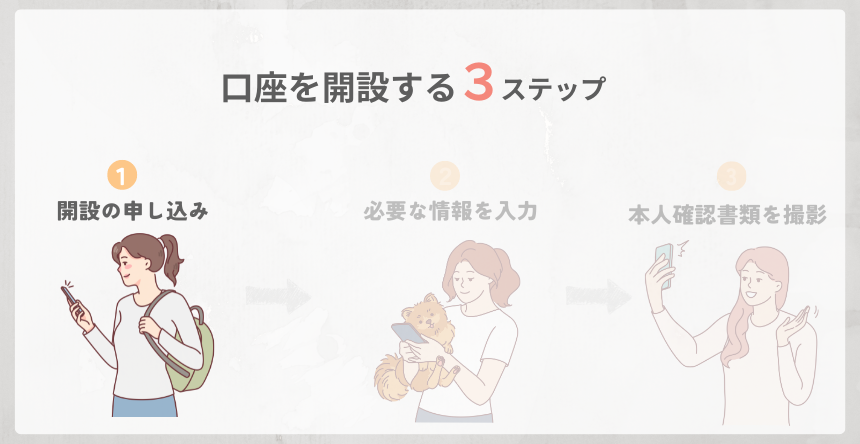
【スムーズに始めるために】
インスタから開いている場合…
①「![]() 」マーク →② 『外部ブラウザで開く』の順でタップしておいてね!
」マーク →② 『外部ブラウザで開く』の順でタップしておいてね! 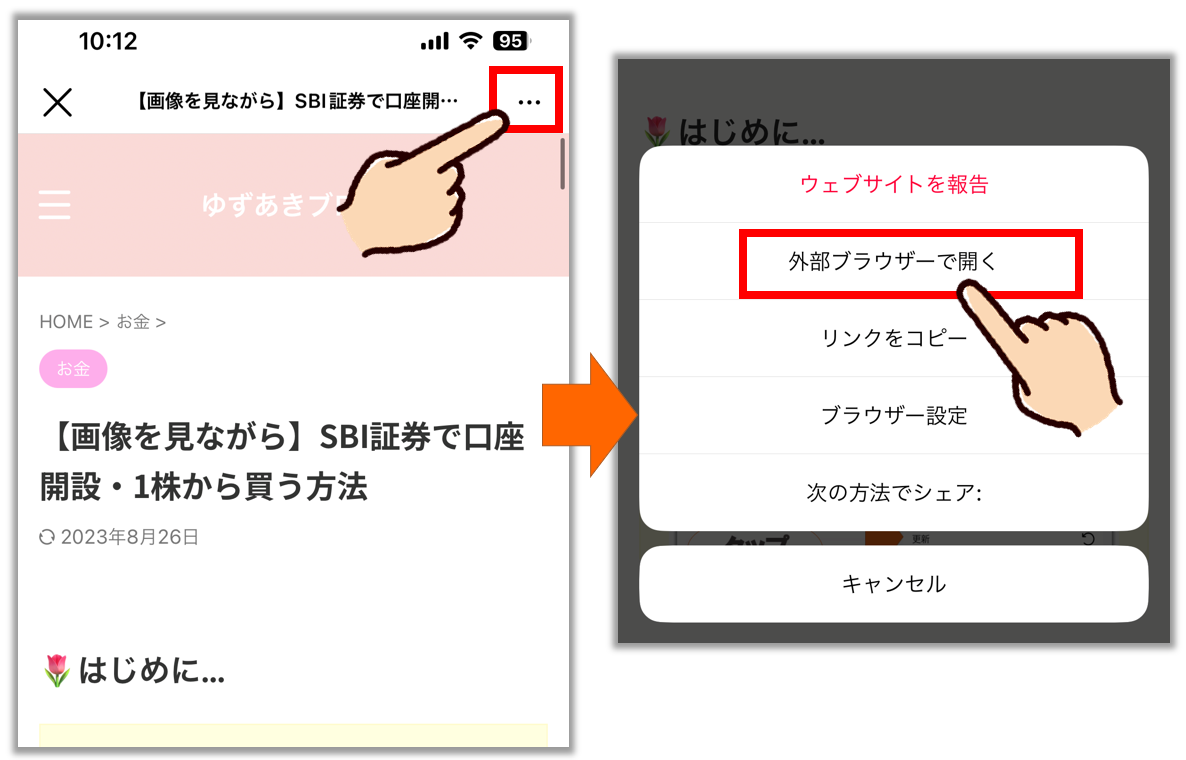
インスタから進めると画面を閉じた時に、始めからになっちゃうから気をつけてください…!
まず「SBI証券の公式サイト」にアクセスするよ!
ページが切り替わったら、すこし下にスクロールして『口座開設申込はこちら』をタップ!

つぎのページで『口座開設にすすむ』をタップしてね!

ページが開いたら、メールアドレスを入力して、『次へ』をタップするよ。
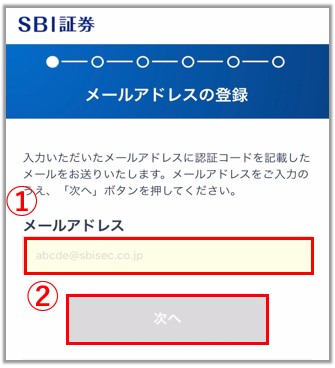
届いたメールの「認証コード」をコピーして、SBI証券の「認証コード入力」に貼り付けて『次へ』をタップ!
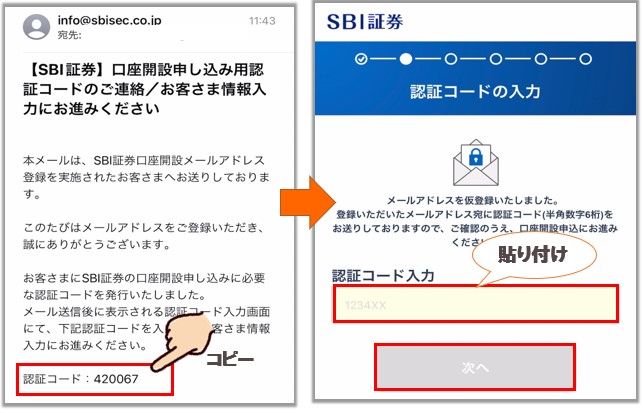
②必要な情報を入力する

個人情報を入力していくよ!
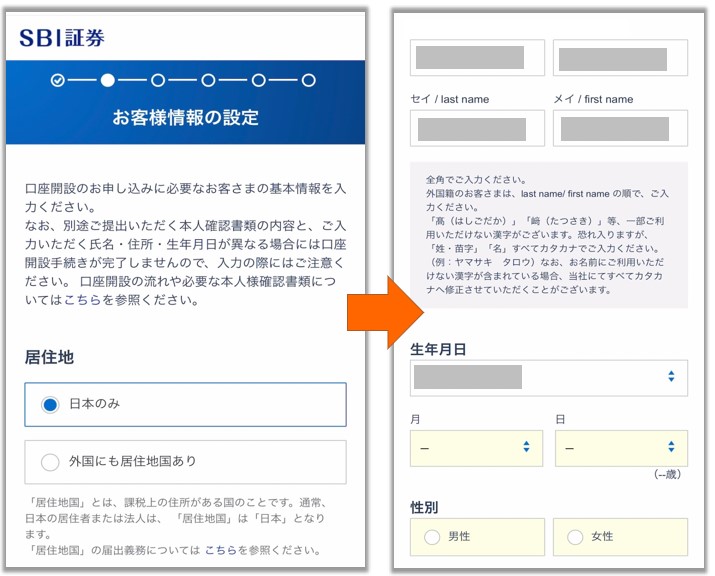
特定口座は『開設する』がオススメ!
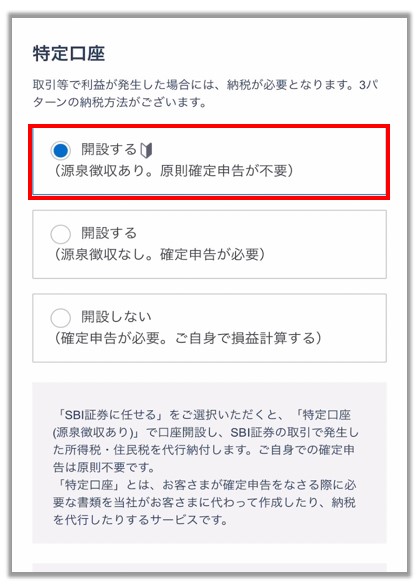

新NISAをやる人は『NISAを申し込む』『新規で開設する』を選択してね!
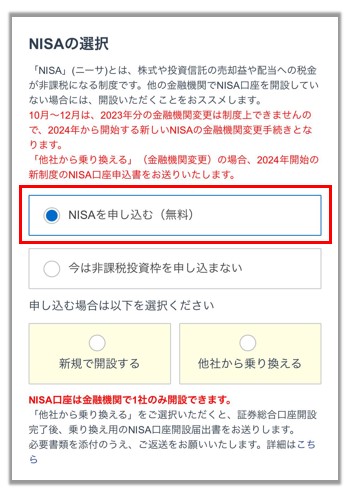
NISA口座を銀行など他社から乗り換える人は、『他社から乗り換える』を選択してね!
NISAは申し込むべき?
SBI証券ではじめるなら今申し込むと楽だよ。迷っている人は後からでもはじめられるから大丈夫!
iDeCoの資料請求は必要だったら、請求してね。しなくてもOKだよ!
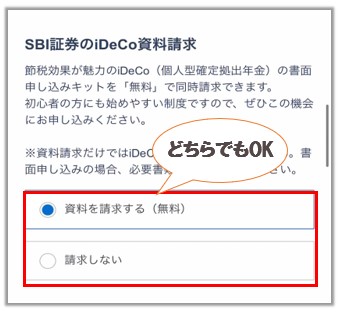
住信SBIネット銀行は、資金の移動が簡単になるから開設するのがオススメだよ!
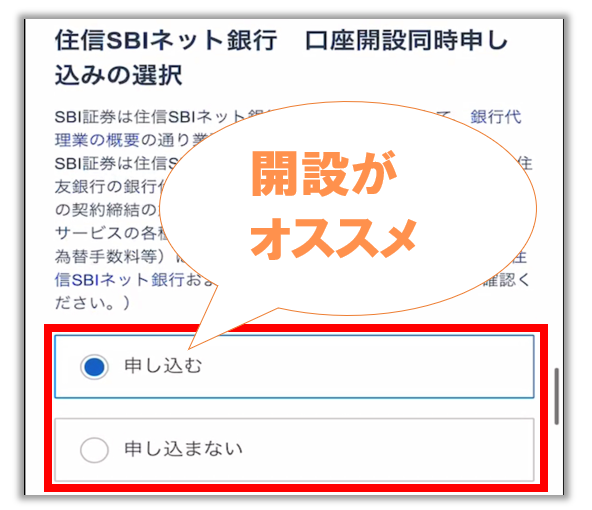
「住信SBIネット銀行」がオススメな理由
- 5回までATM手数料が無料
- 連携すると金利が0.01%にアップ
SBI新生銀行は、開設しなくても大丈夫!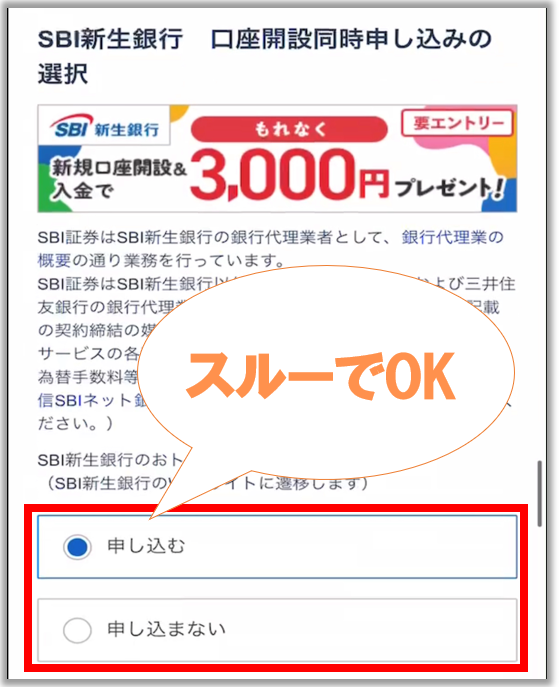
『申し込む』を選択して自分が貯めたいポイントを選択しよう。
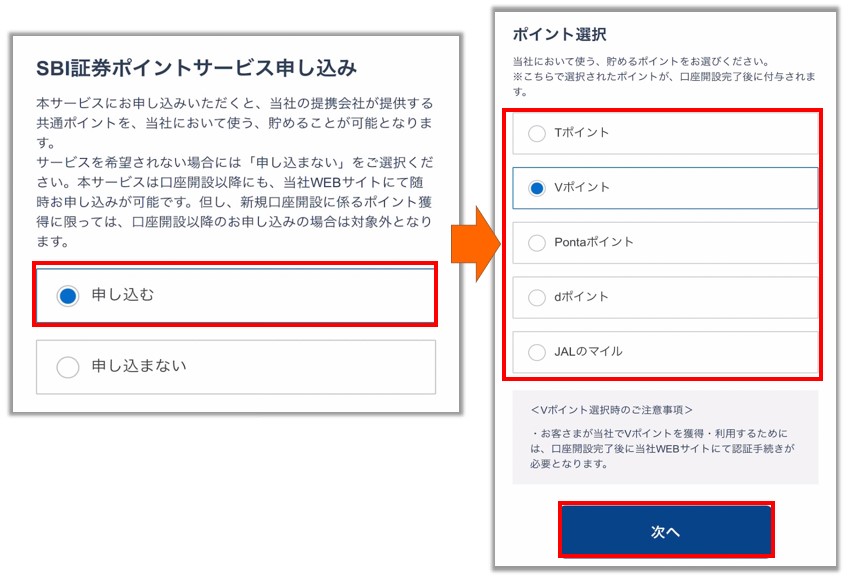
規約を確認したら、チェックを入れていこう!
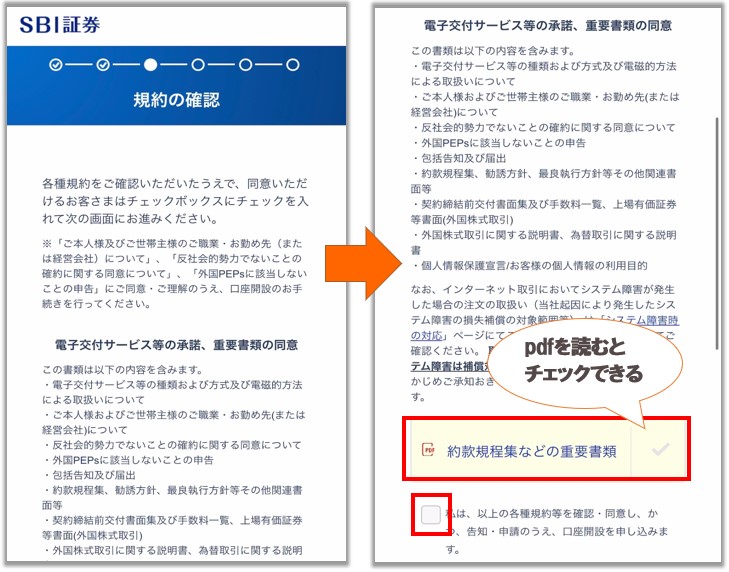

すべて読んだら『同意する』をタップし、入力内容を確認して『口座開設方法の選択』をタップ!
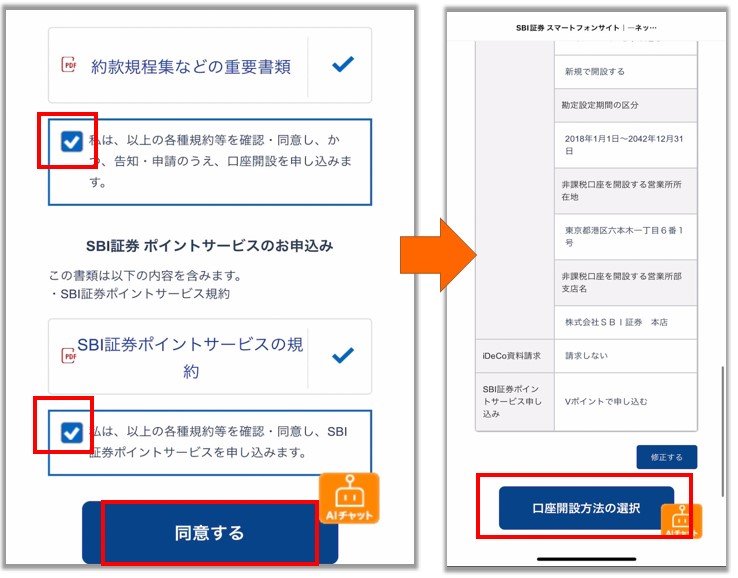
『ネットで口座開設』→『申し込む』の順でタップするよ。
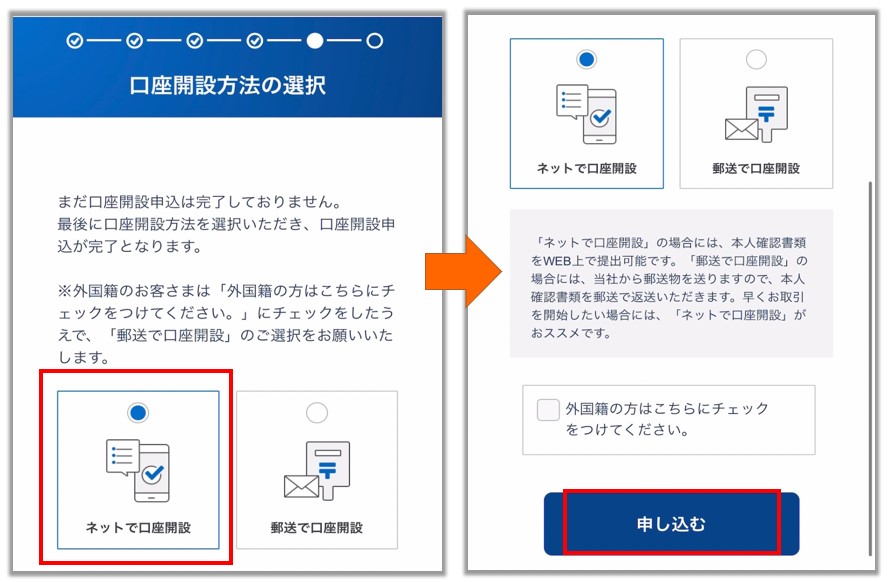

「ユーザーネーム」と「ログインパスワード」を保存したら、『次へ』をタップ。
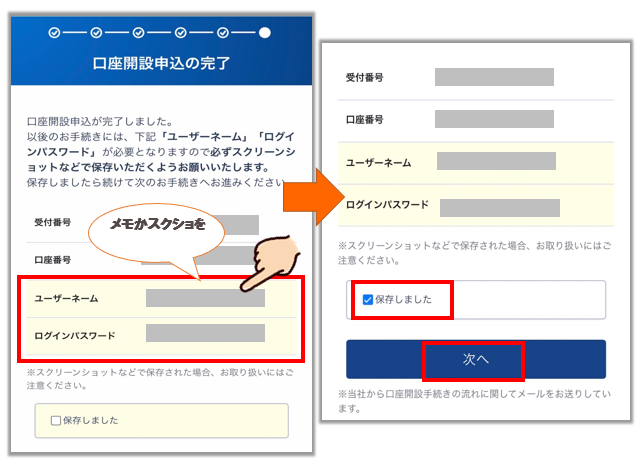
さっき保存した、「ユーザーネーム」と「ログインパスワード」を入力してログインしよう!
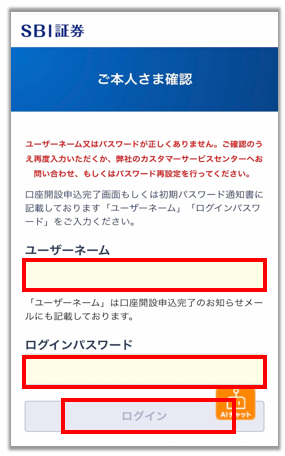
③本人確認を行う
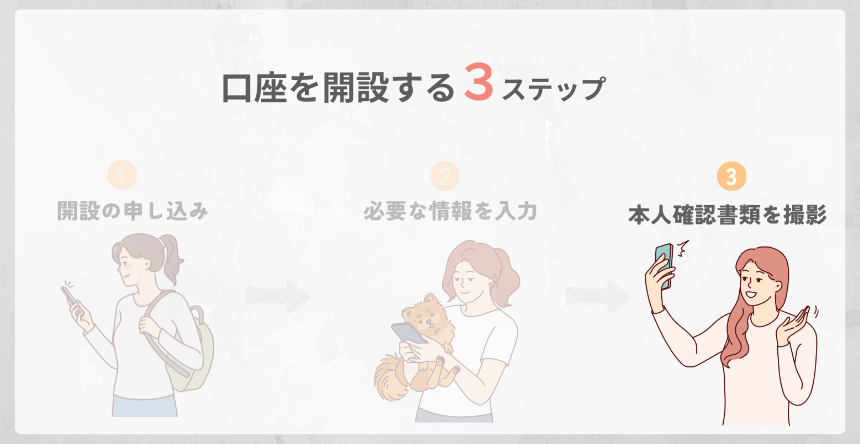
画面が切り替わったら、『本人確認書類の提出』をタップ。
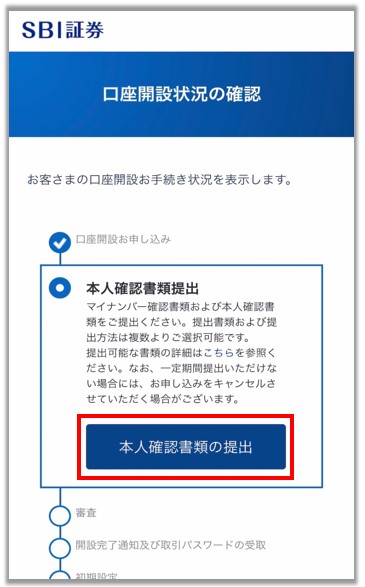
それぞれの項目を入力したら『次へ』をタップ!
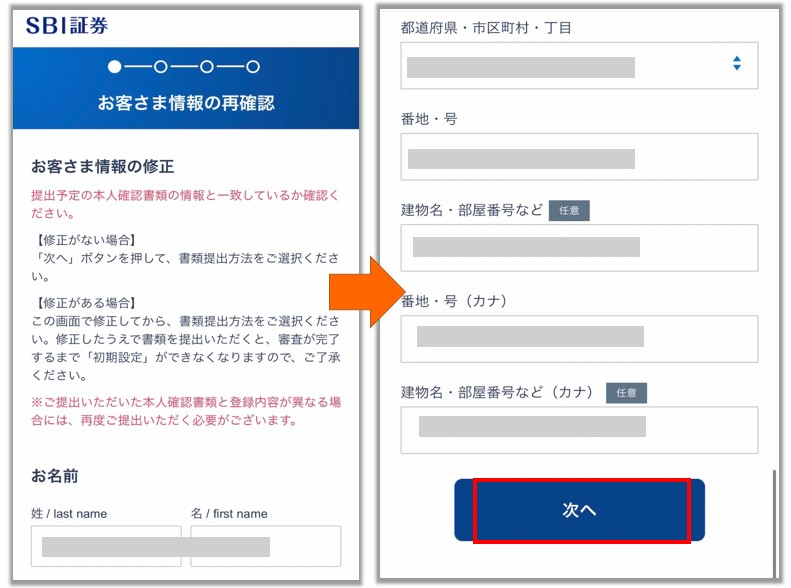
本人確認に使う書類を選択したら『手元にあり…』をタップしよう!
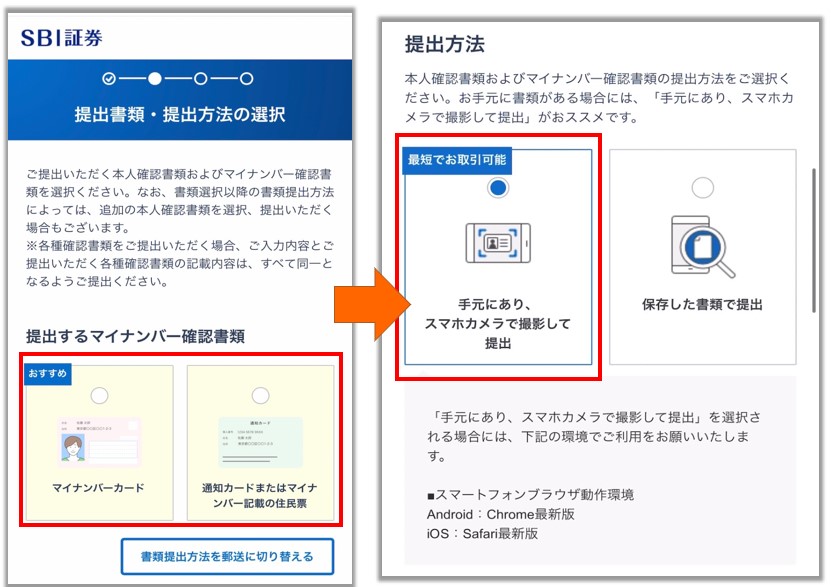
『メールで受け取り…』『自分の顔を…』を選択したら『次へ』をタップ。
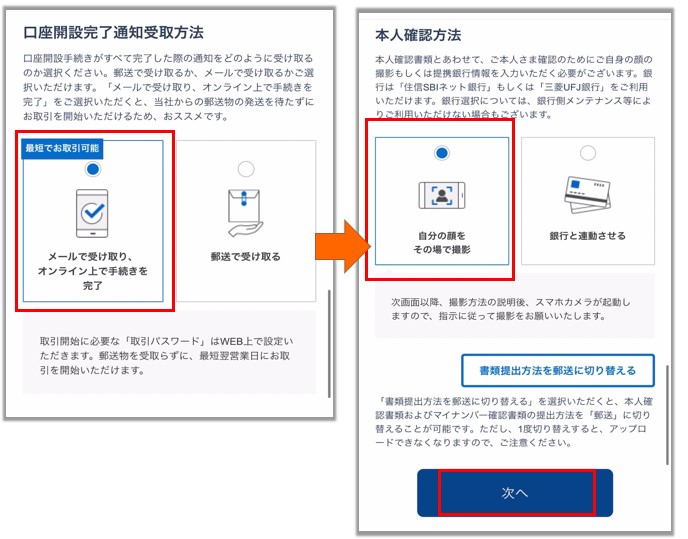
『撮影に進む』→『次へ』をタップ!
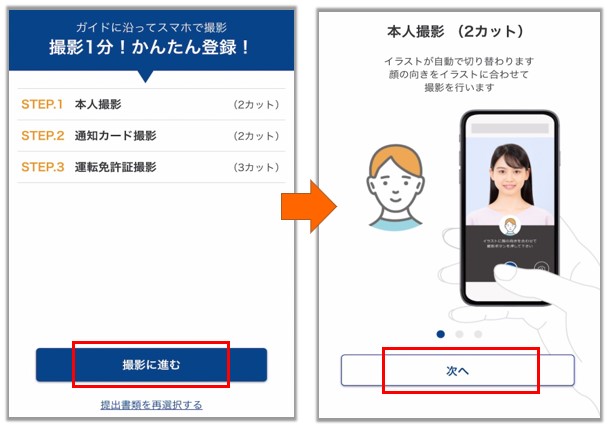

『撮影する』をタップし撮影が完了したら、写真を確認して『次の撮影に進む』をタップ。
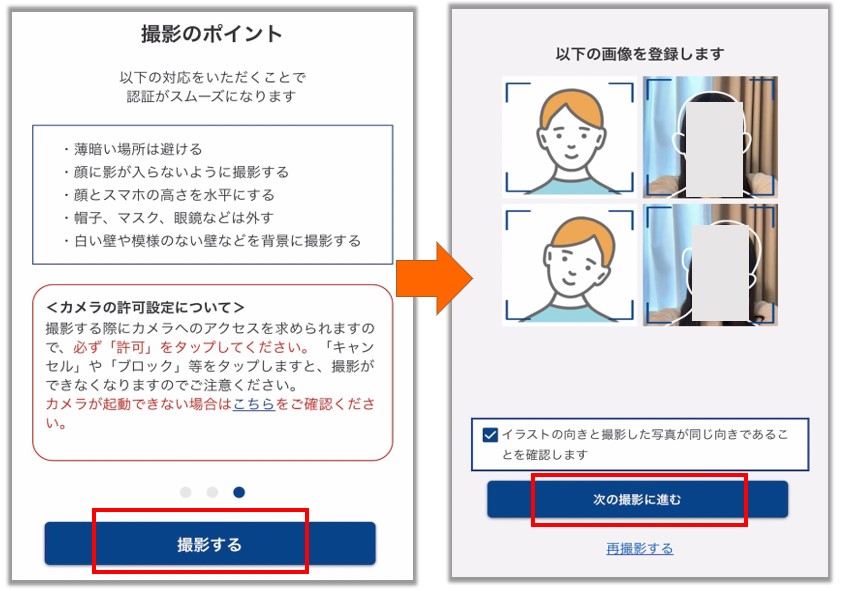
『次へ』をタップして、本人確認書類を撮影するよ!
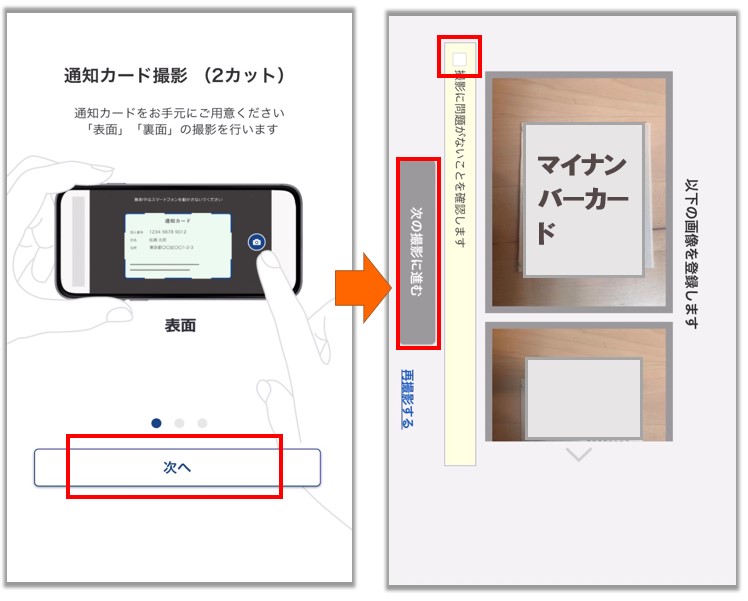

『次へ』をタップして、手順に従って撮影を進めよう!
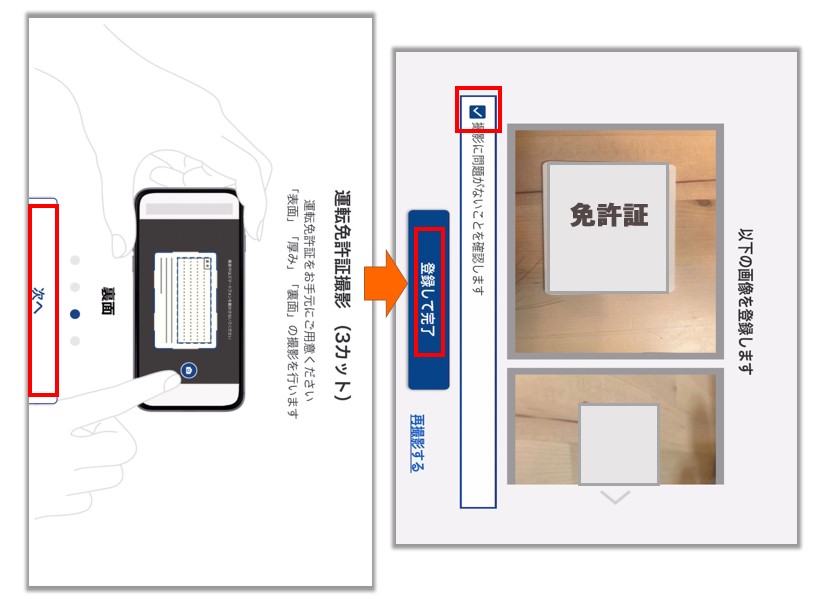
『口座開設状況の確認』をタップして「審査」になっていれば本人確認は完了だよ!
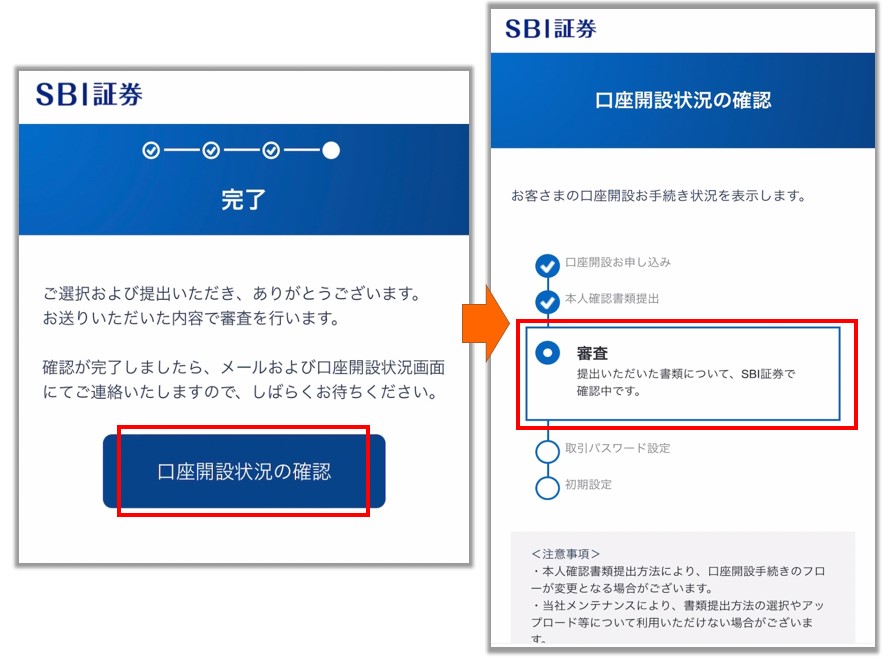

完了のメールが数日たったら届くので、そこから初期設定を進めてね!
![]() 待ち時間に投資の知識をつけておこう!
待ち時間に投資の知識をつけておこう!
わたしがやっていて、はじめての人でもできる勉強方法をまとめたよ!
待ち時間に投資の知識をつけておいてね✨
初期設定をする

ここからは初期設定をしていくよ🌱
確認が完了したら以下のメールが届くので、URLをタップしよう!
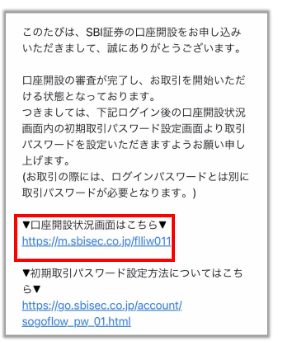
①パスワードを設定する
保存してあるユーザーネームとパスワードを入力して『ログイン』したら『取引パスワード設定』をタップ。
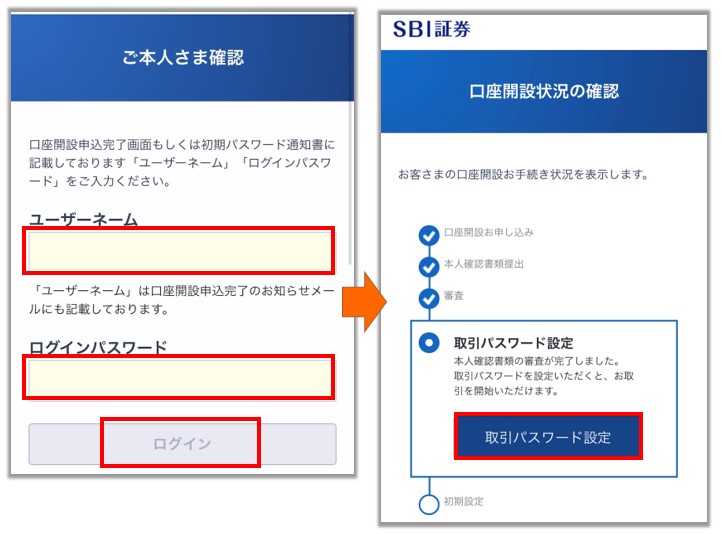
それぞれの項目を入力して『メール送信』をタップ。
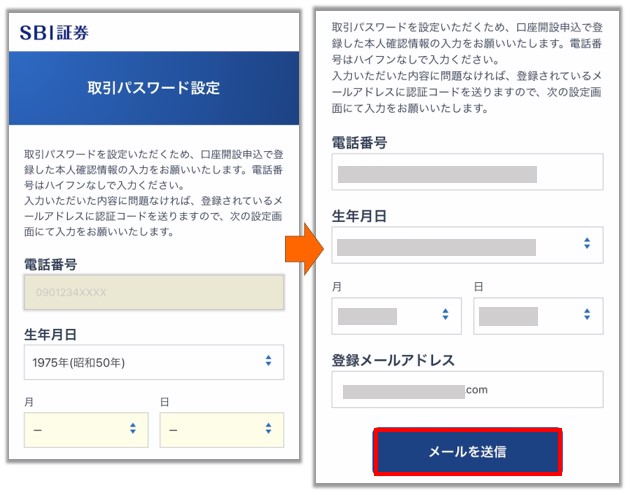
メールが届くから「認証コード」をコピーして『認証コード』に貼り付けて『取引パスワード』を設定するよ!
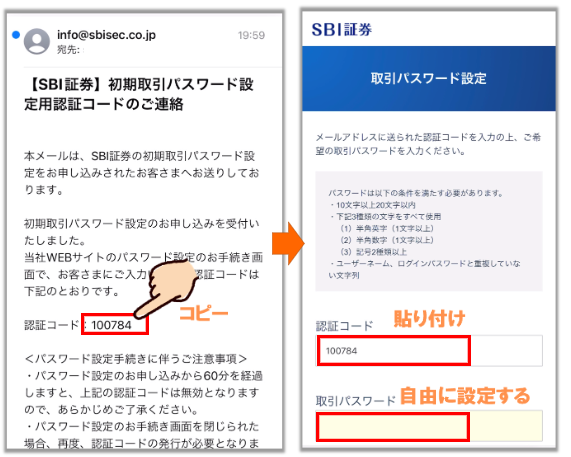
②銀行口座などを登録する
つぎに『初期設定する』をタップ!
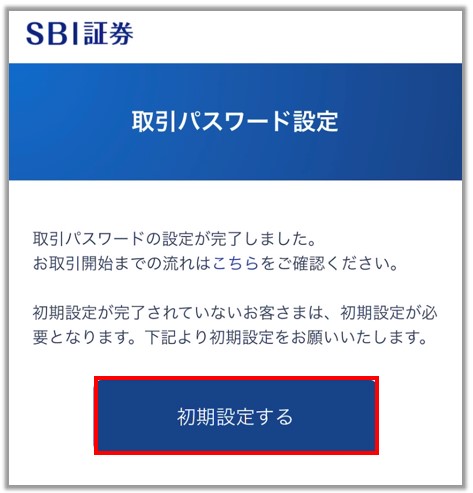
自分の情報を入力して『次へ進む』をタップ。
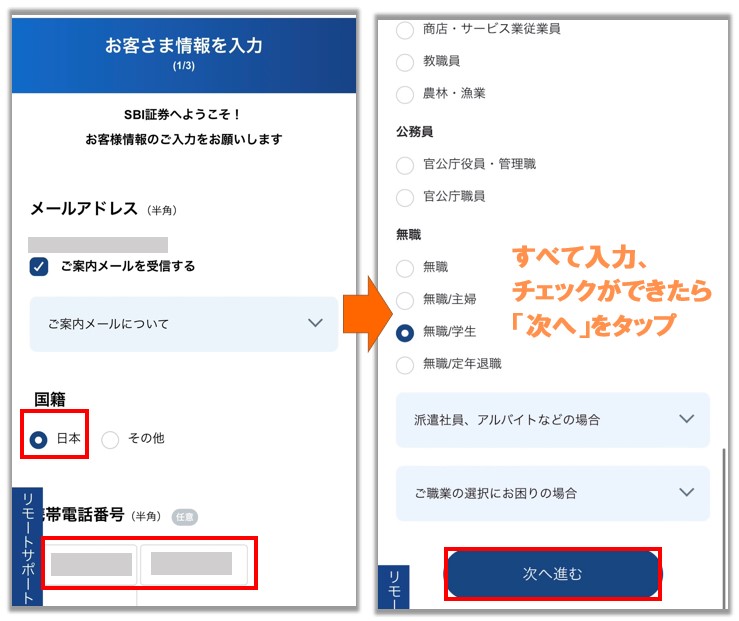
世帯主が自分の場合は『本人』、世帯主が夫・妻の場合は『配偶者』を選択し『次へ進む』をタップ。
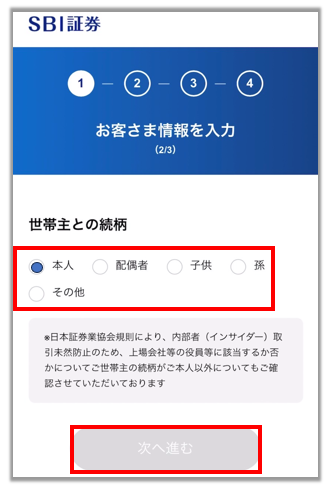
とくに該当しなければ『次へ進む』をタップ。
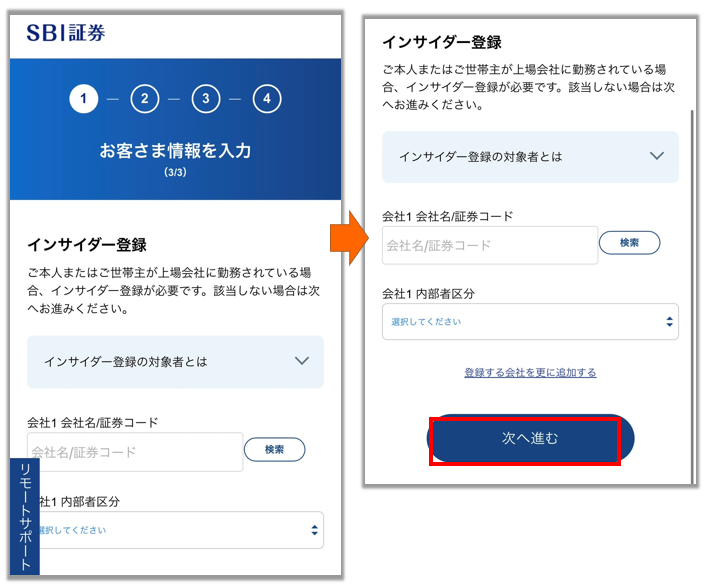
利益が出た時のお金が、振り込まれる銀行口座を登録しよう!
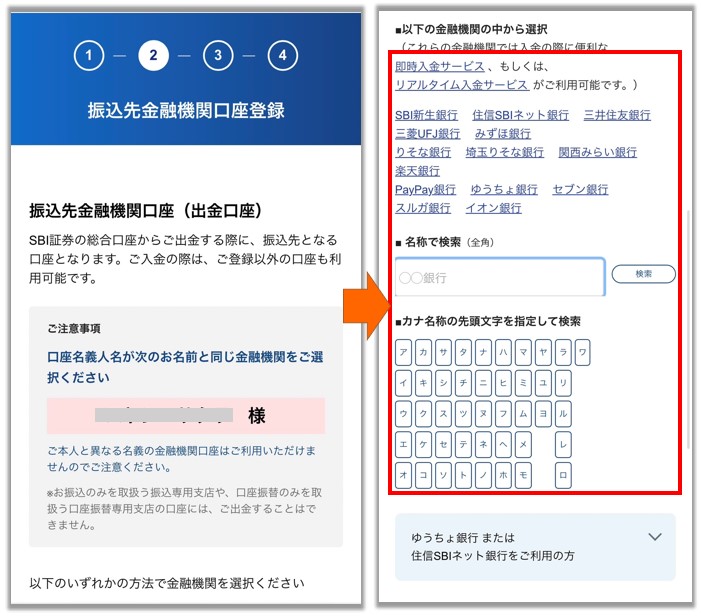
それぞれ入力したら『次へ進む』をタップ。
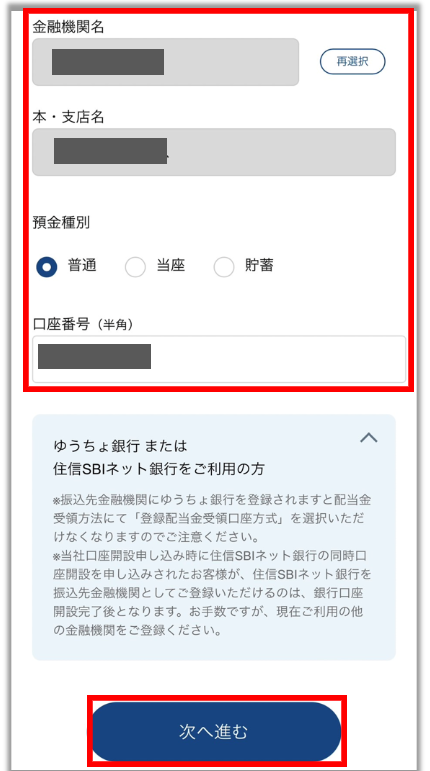
『アクティブプラン』を選択しよう!
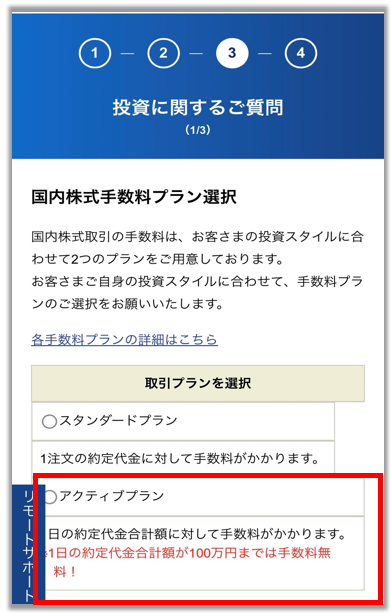

出金先の銀行を「ゆうちょ銀行」にした人のみ、「株式数比例分杯…」にチェックを入れよう(他の人はこの画面は出ないよ)!
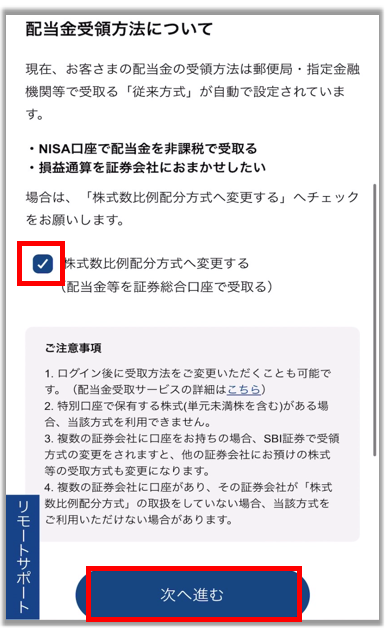

それぞれの質問に回答していくよ!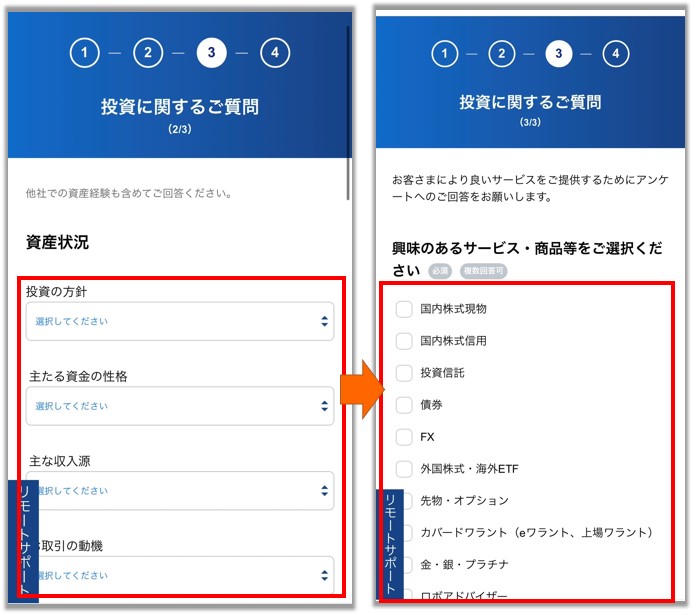
自分に当てはまるものを選択したら『次へ進む』をタップ。
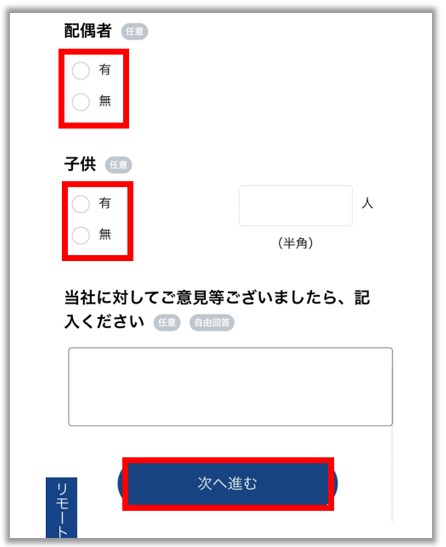
入力した内容を確認したら『この内容で登録』をタップしよう!
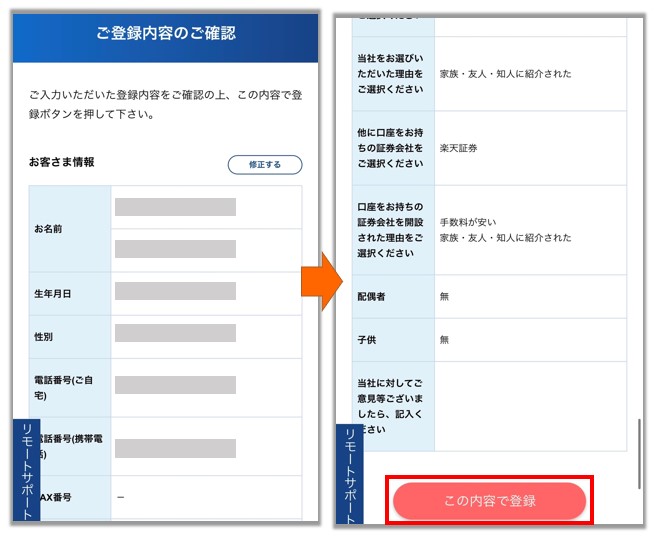
ついでに必要なものがあれば選択して『次へ』をタップし、iDeCoの口座などを同時に開設したい場合はチェックを入れる。
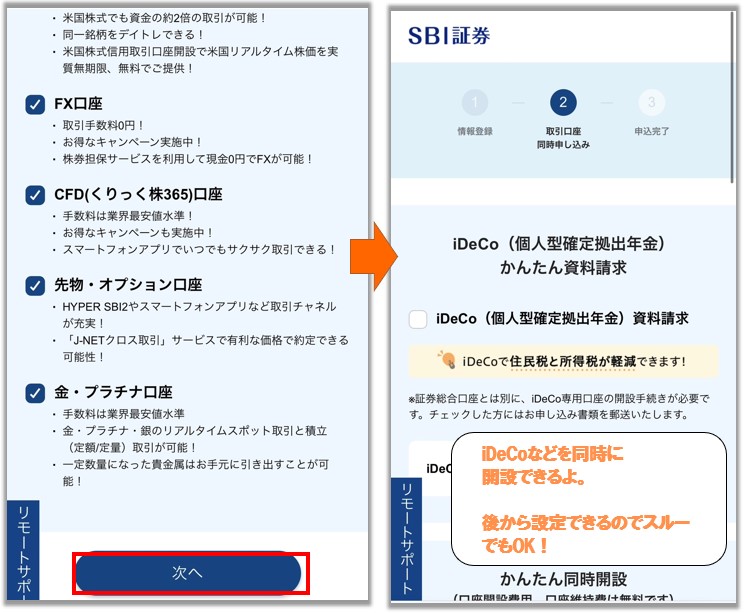

以下の画面になれば初期設定も完了!
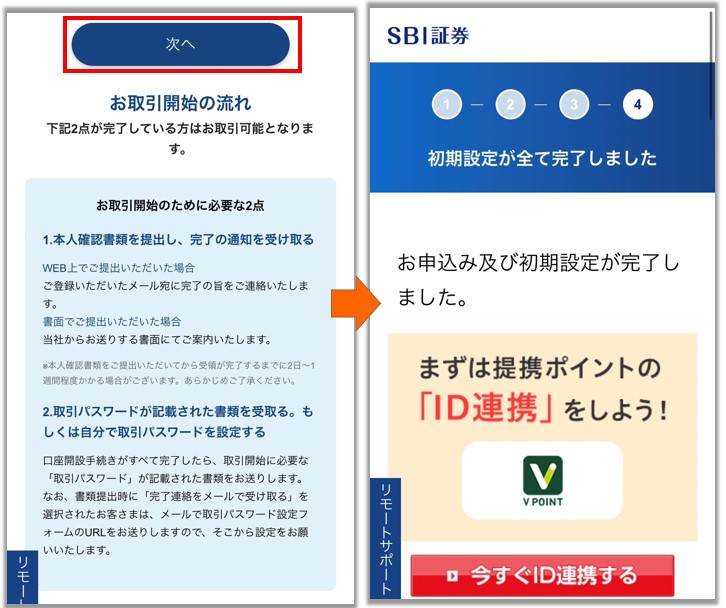

まとめ
設定お疲れ様でした✿
口座開設はスマホで10分くらいの操作で完了するよ!

こちらをクリックして始めに戻る!
![]() 見たい章にジャンプ!
見たい章にジャンプ!
-

-
【特典動画つき】1株から買う方法(SBI証券)
SBI証券で入金~1株から買う方法を解説するよ! 1株から株を買う方法 株は1分くらいでかんたんに購入できるよ! 動画で買いかたを見たい人はこち ...
👆をクリックするとロードマップに戻るよ!